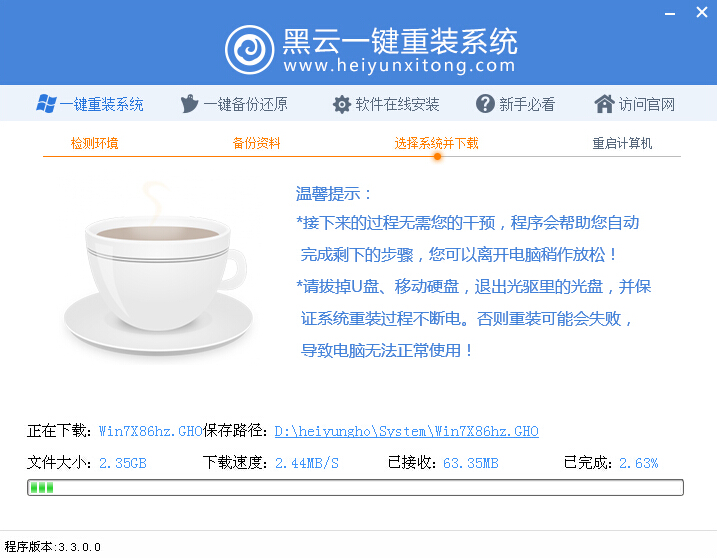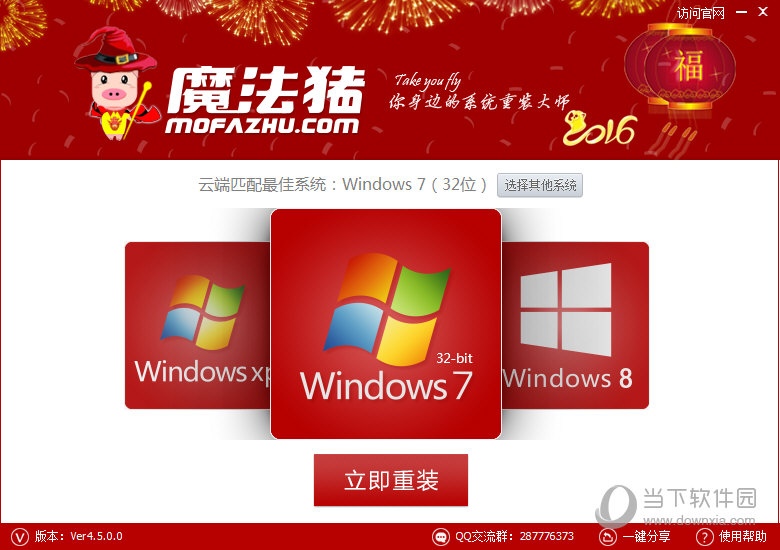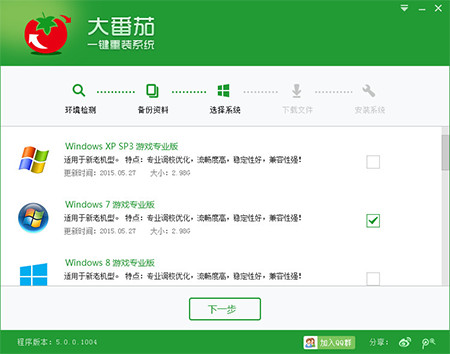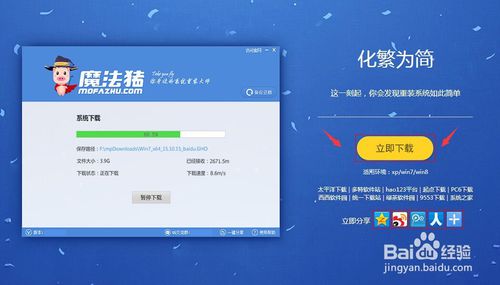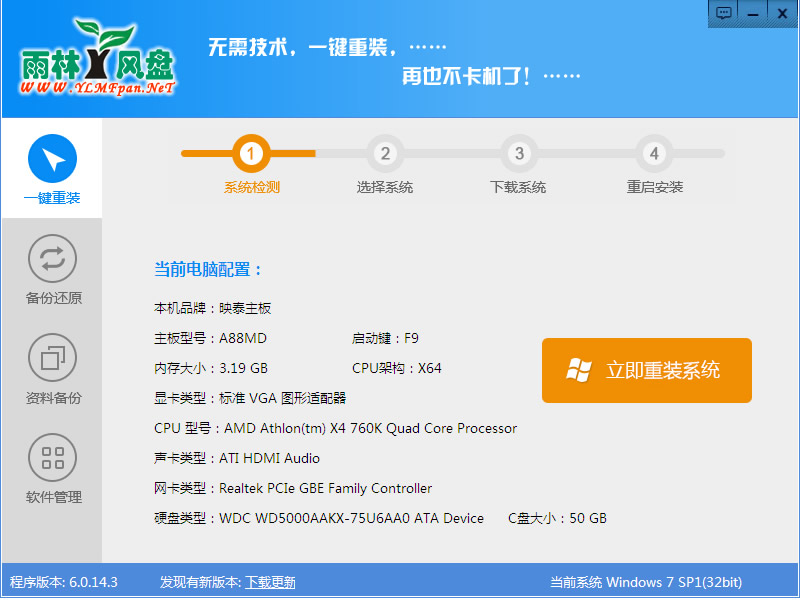iPad Air怎么连接电脑 详解iPad Air连接电脑方法
更新时间:2017-06-26 14:39:58
通常我们购买iPad Air平板电脑后,需要连接电脑激活或者借助电脑为iPad Air安装软件、将电脑中的视频文件传到iPad Air又或者是备份数据等等,总是,在iPad Air平板电脑使用中,连接电脑是大家经常需要做的的问题。那么iPad Air怎么连接电脑呢?这也不少新手朋友经常会遇到的一个问题,下面百事网小编与大家简单介绍下iPad Air连接电脑的方法。

iPad Air连接电脑方法步骤如下:
第一步:首先使用数据线将iPad Air平板电脑的数据接口与电脑USB接口连接起来;
第二步:然后打开电脑中的iTunes工具,Windows系统的电脑中没有的童鞋,请在百度搜索下载安装,如下图:

下载安装iTunes工具
注:如果是苹果Mac电脑,采用的OS系统的话,系统内置iTunes工具,无需下载。
如果是将iPad Air初次连接某天电脑中的话,那么还需要在电脑中安装iPad Air驱动,好在iiTunes工具会自动检测安装驱动,如下图所示。

iTunes自动安装iPad Air驱动
第三步:驱动安装完成之后,我们就可以打开iTunes工具开始管理我们的iPad Air平板电脑了,我们可以借助iTunes激活新iPad Air或者同步应用与电影文件到平板电脑当中了,至此iPad Air就成功连接上电脑,可以正常使用了。

编后语:iPad air连接电脑其实相当简单,只要将iPad Air通过数据线连接电脑,并且借助iTunes工具自动安装驱动,然后就可以连接使用了。
猜你还喜欢:iPad Air怎么激活 详解iPad Air激活方法
系统重装相关下载
笔记本技巧相关推荐
重装系统软件排行榜
- 雨林木风一键重装系统工具V7.6.8贡献版
- 【电脑重装系统】小马一键重装系统V7.5.3
- 深度一键重装系统软件V8.8.5简体中文版
- 【电脑重装系统】系统之家一键重装系统V6.0精简版
- 黑云一键重装系统软件下载免费版5.9.6
- 【重装系统】无忧一键重装系统工具V5.8最新版
- 【重装系统】魔法猪一键重装系统工具V4.5.0免费版
- 【电脑重装系统】系统之家一键重装系统软件V5.3.5维护版
- 【电脑重装系统】黑云一键重装系统软件V4.2免费版
- 【一键重装系统】系统基地一键重装系统工具V4.0.8极速版
- 【电脑系统重装】小马一键重装系统V4.0.8装机版
- 小白一键重装系统v10.0.00
- 系统基地一键重装系统工具极速版V4.2
- 【重装系统软件下载】屌丝一键重装系统V9.9.0尊享版
- 系统重装软件系统之家一键重装V1.3.0维护版
重装系统热门教程
- 系统重装步骤
- 一键重装系统win7 64位系统 360一键重装系统详细图文解说教程
- 一键重装系统win8详细图文教程说明 最简单的一键重装系统软件
- 小马一键重装系统详细图文教程 小马一键重装系统安全无毒软件
- 一键重装系统纯净版 win7/64位详细图文教程说明
- 如何重装系统 重装xp系统详细图文教程
- 怎么重装系统 重装windows7系统图文详细说明
- 一键重装系统win7 如何快速重装windows7系统详细图文教程
- 一键重装系统win7 教你如何快速重装Win7系统
- 如何重装win7系统 重装win7系统不再是烦恼
- 重装系统win7旗舰版详细教程 重装系统就是这么简单
- 重装系统详细图文教程 重装Win7系统不在是烦恼
- 重装系统很简单 看重装win7系统教程(图解)
- 重装系统教程(图解) win7重装教详细图文
- 重装系统Win7教程说明和详细步骤(图文)